U bent hier:
Tekst kopiëren, knippen en plakken
Artikel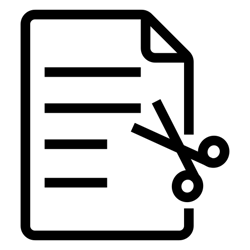
Hoe werkt kopiëren, knippen en plakken van teksten eigenlijk op de verschillende apparaten?
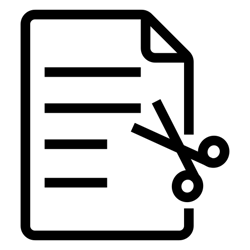

Kopiëren of knippen?
Staat tekst op de verkeerde plek in een document of mail? Of wil je tekst van internet in een document zetten? Een tekst knippen of kopiëren en plakken op de gewenste plek is dan ideaal. Knippen betekent dat je tekst (of een bestand) weghaalt van zijn huidige locatie. Op de nieuwe plek wordt de selectie dan 'geplakt'. Oftewel: de selectie wordt naar die plek verplaatst. Maar je kunt tekst ook kopiëren in plaats van knippen. De tekst blijft dan op de originele plek staan en de kopie kun je ergens anders zetten.
Knippen, kopiëren en plakken (Windows)
Knippen, kopiëren en plakken van teksten op een Windows-computer is het handigste met het toetsenbord.
- Selecteer de tekst.
- Kopieer of knip de tekst:
- Gebruik de sneltoets Ctrl+C om te kopiëren.
- Gebruik de sneltoets Ctrl+X om te knippen.
- Klik op de plek waar de tekst moet komen.
- Plak de tekst met de sneltoets Ctrl+V.
Knippen, kopiëren en plakken (Mac)
Op een Mac teksten knippen, kopiëren en plakken is het makkelijkste via het toetsenbord.
- Selecteer de tekst.
- Kopieer of knip de tekst:
- Gebruik de sneltoets Cmd+C om te kopiëren.
- Gebruik de sneltoets Cmd+X om te knippen.
- Klik op de plek waar de tekst moet komen.
- Plak de tekst met de sneltoets Cmd+V.
Knippen, kopiëren en plakken (iPhone/iPad)
Kopieer of verplaats tekst zo op een iPhone en iPad:
- Tik tweemaal op een woord.
- Het woord is geselecteerd. Minder of meer selecteren? Versleep de bolletjes die om het woord staan naar links of rechts.
- Er verschijnt een balk met opties om te knippen, kopiëren
en te plakken.
- Tik op Knip om de geselecteerde tekst te verwijderen van de plek.
- Tik op Kopieer om de geselecteerde tekst te kopiëren.
- Open de app waarin de tekst moet komen te staan.
- Tik op een lege plek.
- De balk met opties verschijnt weer. Tik op Plak.
Knippen, kopiëren en plakken (Android)
Kopieer of verplaats tekst zo op Android-apparaten:
- Tik tweemaal op een woord of tik eenmaal langer.
- Aan het begin en einde van de tekst verschijnen druppels. Versleep de druppels om de selectie aan te passen.
- Er verschijnt een balk met verschillende opties, zoals 'Knippen' en 'Kopiëren'. Tik op de optie die je wil uitvoeren, bijvoorbeeld Kopiëren.
- Ga naar de plek waar de tekst moet komen.
- Tik langere tijd op het scherm, tot de optie 'Plakken' verschijnt.
- Tik op Plakken.
Wat vind je van dit artikel?
Geef sterren om te laten zien wat je van het artikel vindt. 1 ster is slecht, 5 sterren is heel goed.
Meer over dit onderwerp
Alle tekst op het scherm selecteren
Met het toetsenbord kunnen mensen alle tekst in een document of op een website in één keer selecteren.
met videoSneltoetsen op Mac gebruiken
Met sneltoetsen kan je tijd en moeite besparen. Ze werken gemakkelijk en de muis kan de deur uit. Nou ja, bijna dan.
Bekijk meer artikelen met de categorie:
Meld je aan voor de nieuwsbrief van SeniorWeb
Elke week duidelijke uitleg en leuke tips over de digitale wereld. Gratis en zomaar in de mailbox.